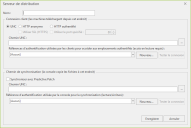Configuration d'un serveur de distribution nouveau ou existant
Vous pouvez être amené à utiliser un serveur de distribution pour différentes raisons. Dans un environnement Windows, le serveur de distribution peut servir à stocker les correctifs, ainsi que les moteurs et définitions disponibles les plus récents. Dans les environnements d'agent Linux, vous pouvez utiliser des serveurs de distribution pour télécharger les fichiers principaux, mais pas les correctifs. Les agents Linux utilisent YUM pour télécharger les correctifs à déployer. Pour en savoir plus sur les serveurs de distribution, reportez-vous à « Pourquoi utiliser un serveur de distribution ? ».
IMPORTANT ! Outre l'utilisation de la boîte de dialogue Serveurs de distribution pour configurer le serveur de distribution dans Security Controls, vous devez dans certaines conditions donner au compte LOCAL SYSTEM de la machine les permissions de partage et de sécurité appropriées. Pour en savoir plus, reportez-vous à « Configuration des permissions du compte Système ».
Comment accéder à vos serveurs de distribution
Pour configurer un serveur de distribution, sélectionnez Outils > Options, puis cliquez sur l'onglet Serveurs de distribution. Tous les serveurs de distribution actuellement définis sont affichés dans le volet supérieur.
Vous ne pouvez pas supprimer un serveur de distribution actuellement utilisé dans une stratégie d'agent. De plus, si vous modifiez et enregistrez un serveur de distribution actuellement utilisé dans une stratégie d'agent, les agents qui exploitent cette stratégie sont mis à jour lors du prochain contact avec la console.
Pour configurer un serveur de distribution existant, sélectionnez-le, puis cliquez sur Modifier. Pour configurer un nouveau serveur de distribution, cliquez sur Nouveau. La boîte de dialogue Serveur de distribution s'affiche.
Dans la partie supérieure de la boîte de dialogue, veillez à spécifier un emplacement et une méthode d'authentification que toutes les machines cible peuvent utiliser pour l'accès au serveur. La partie inférieure de la boîte de dialogue permet de spécifier la façon dont la console doit se connecter à ce même emplacement sur le serveur de distribution. Bien que l'emplacement physique que vous indiquez doive être identique dans les deux moitiés de la boîte de dialogue, vous pouvez spécifier dans la partie supérieure la méthode que les machines cible doivent employer pour accéder aux données (UNC ou HTTP anonyme ou HTTP authentifié).
|
Champ |
Description |
|---|---|
|
Nom |
Nom à attribuer au serveur de distribution que vous configurez. Ce nom peut contenir des lettres, des chiffres et des caractères spéciaux. |
|
Méthode de connexion |
Spécifiez la façon dont les machines cible doivent accéder au référentiel de fichiers sur le serveur de distribution.
|
|
Pour que les machines cible prennent contact avec le serveur de distribution via une connexion SSL, cochez cette case. Cette case à cocher n'est pas disponible si vous choisissez UNC comme connexion client. |
|
|
Utiliser le port spécifié |
Spécifie le port utilisé par les machines cible pour prendre contact avec le serveur de distribution sur le Web. La valeur par défaut est 80 (ou 443 si vous sélectionnez SSL). |
|
Chemin UNC/URL |
Le nom de ce champ change en fonction de votre choix de méthode de connexion (UNC ou HTTP). Spécifiez le chemin UNC ou URL du référentiel sur ce serveur de distribution. L'emplacement physique que vous indiquez ici pour utilisation par les machines cible doit être identique à celui spécifié pour utilisation par la console (dans l'option Chemin UNC). La méthode (UNC, HTTP anonyme, HTTP authentifié) que les machines cible utilisent pour la connexion au serveur de distribution peut être différente, mais l'emplacement physique doit être le même. |
|
Références d'authentification utilisées par les clients pour accéder aux emplacements authentifiés |
Ce champ s'applique uniquement si vous choisissez UNC ou HTTP authentifié. Sélectionnez la référence d'authentification (nom d'utilisateur et mot de passe) que les machines cible utilisent pour accéder au serveur de distribution. Pour définir une nouvelle référence d'authentification, cliquez sur Nouveau. Seules les références d'authentification partagées s'affichent dans cette liste. Si la référence d'authentification que vous recherchez n'est pas dans la liste, c'est probablement qu'elle n'est pas définie comme référence partagée. Pour en savoir plus sur le partage d'une référence d'authentification, reportez-vous à « Définition de références d'authentification ». |
|
Tester la connexion |
Pour tester les références d'authentification servant à accéder au serveur de distribution, cliquez sur Tester la connexion. Pour les serveurs de distribution HTTP[S], il faut que le répertoire du serveur de distribution comporte une page de contenu par défaut (default.htm) pour que le test fonctionne. |
La partie inférieure de la boîte de dialogue permet de spécifier la façon dont la console doit se connecter au serveur de distribution et se synchroniser avec.
|
Champ |
Description |
|---|---|
|
Chemin UNC |
Chemin Universal Naming Convention (UNC, convention d'appellation universelle) du partage de répertoire sur le serveur de distribution. Ce partage doit être accessible pour la console. Il est utilisé pour la synchronisation du contenu du serveur de distribution avec les correctifs, et/ou avec les moteurs et fichiers de définitions stockés sur la console. Si vous ne vous souvenez pas exactement du chemin que vous souhaitez indiquer sous Chemin UNC, ou si vous avez besoin de créer un nouveau dossier, cliquez sur |
|
Référence d'authentification utilisée par la console pour la synchronisation |
L'accès à un serveur de distribution nécessite une authentification. Sélectionnez la référence d'authentification (paire domaine\nom-utilisateur plus mot de passe) que la console utilise pour s'authentifier auprès du serveur de distribution. Pour définir une nouvelle référence d'authentification, cliquez sur Nouveau. Seules les références d'authentification partagées s'affichent dans cette liste. Si la référence d'authentification que vous recherchez n'est pas dans la liste, c'est probablement qu'elle n'est pas définie comme référence partagée. Pour en savoir plus sur le partage d'une référence d'authentification, reportez-vous à « Définition de références d'authentification ». Prenez note des points suivants :
Si vous ne spécifiez aucune référence d'authentification ET si vous utilisez la fonction de synchronisation automatique, vous devez donner au compte LOCAL SYSTEM de la machine de console un accès en lecture/écriture sur le dossier du serveur de distribution. Pour en savoir plus, reportez-vous à « Configuration des permissions du compte Système ». |
|
Tester la connexion |
Pour tester les références d'authentification servant à accéder au serveur de distribution, cliquez sur Tester la connexion. Il est impossible de vérifier les références d'authentification si la session est déjà connectée au partage. |
|
Synchroniser avec Predictive Patch |
Cette fonction est différente de la synchronisation automatique, qui vous permet de synchroniser tous les moteurs, définitions et correctifs stockés sur la console. Si vous activez cette option, les correctifs téléchargés sur la console par la fonction Predictive Patch sont synchronisés avec (copiés sur) ce serveur de distribution. Les niveaux de produit ne sont pas inclus dans cette synchronisation. La colonne Synchro. des correctifs, dans le volet supérieur de l'onglet Serveurs de distribution, indique si Predictive Patch est activé pour un serveur de distribution donné. Une tâche d'arrière-plan est créée lors de l'exécution de la synchronisation. Vous pouvez suivre la progression de la tâche de synchronisation dans l'écran Historique des événements. |